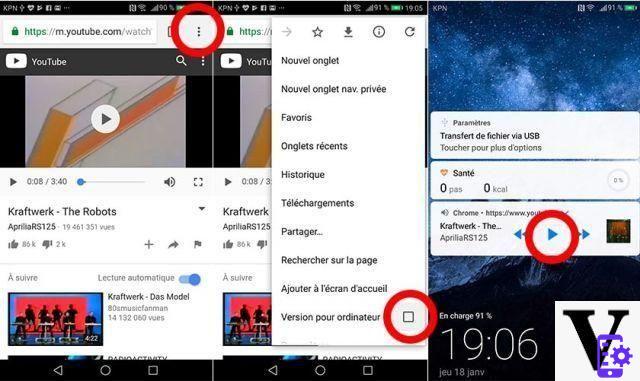
O YouTube no Android não permite que você reproduza vídeos com a tela desligada por padrão. Um recurso muito prático, principalmente quando você deseja ouvir música e aproveitar as sugestões da plataforma de vídeo sem tirar o smartphone do bolso. Felizmente, existem várias dicas para ativar o que o Google proíbe. Portanto, siga o guia!
Todos nós conhecemos o problema em uma ou outra de suas formas: você está com amigos e quer colocar música via YouTube, tela desligada para economizar bateria. Você quer ouvir aquela música que você não consegue encontrar em nenhum outro lugar, enquanto mantém seu smartphone no bolso. Ou você deseja fazer malabarismos entre os aplicativos sem interromper a reprodução.
Com o aplicativo oficial do YouTube, todos esses cenários têm a mesma consequência: o vídeo está pausado assim que a tela escurecer ou você alternar para outro aplicativo. Vimos mais prático! Felizmente, existe pelo menos mais uma dica e solução permanentes.
resumo- Android: como reproduzir vídeos do YouTube com a tela desligada usando o Chrome ou Firefox
- Como reproduzir vídeo de fundo com NewPipe
- comentários
Android: como reproduzir vídeos do YouTube com a tela desligada usando o Chrome ou Firefox
Sem dúvida uma das dicas porque permite fazer sem um serviço de terceiros. Normalmente, quando reproduzimos um vídeo do YouTube, mesmo a partir do navegador, acabamos no aplicativo do YouTube. Na verdade, é isso que restringe a leitura quando a tela está desligada. No entanto, é possível reproduzir um vídeo com a tela desligada sem nenhum problema, desde que a reprodução permaneça no navegador Chrome ou Firefox. Isso exige forçar a exibição da versão desktop do site.
- aberto cromo ou Firefox
- Digite youtube.com na barra de endereço e pressione entrada
- Primeiro, encontre o vídeo que deseja reproduzir em segundo plano, sem reproduzi-lo
- Em seguida, toque nos três pontos verticais como na imagem acima
- selecionar Versão para computador
- Reproduza o vídeo
- Bloqueie a tela - o vídeo irá pausar
- Ative a tela e clique em ▶
Seu vídeo deve então ser reproduzido e continuar reproduzido com a tela desligada. Também é possível fazer malabarismos entre aplicativos e gerenciar a reprodução por meio do sistema. Além disso, os controles permitem que você pule para o próximo vídeo e o anterior sem desbloquear o smartphone.
Como reproduzir vídeo de fundo com NewPipe
Para o longo prazo, a solução apresentada acima pode não ser a mais adequada. Durante muito tempo, OGYouTube foi um serviço muito popular, mas já não é seguido pelo seu criador original: já não é possível fazer download de vídeos e pode ficar obsoleto por opção dos próximos. Atualizações do YouTube. Ainda é uma boa alternativa para usuários regulares, mas novos usuários definitivamente deveriam procurar outro lugar.
Você pode então instalar um aplicativo dedicado, como NewPipe, um cliente alternativo do Youtube o que permite contornar as limitações do aplicativo oficial. Cuidado, pois este não é editado pelo Google e pede para ativar fontes desconhecidas. Veremos como instalar NewPipe via F-Droid e como usá-lo.
1. Ative fontes desconhecidas
- ir Configurações> Segurança e privacidade> Outras configurações (EMUI) ou Configurações> Segurança
- selecionar Fontes desconhecidas e validar
2. Instale o F-Droid
- Abra seu navegador favorito
- Vá para f-droid.org
- toque Baixar F-Droid e aceitar o download
- Abra o APK
- toque Installer
3. Instale NewPipe
Preferimos aqui aconselhá-lo NewPipe que é instalado via F-Droid, uma loja de aplicativos de código aberto. NewPipe se parece com o aplicativo oficial, mas - entre outras coisas - não pausa os vídeos quando eles estão em segundo plano.
- aberto F-Droid
- Pesquisar NewPipe
- instale o aplicativo
4. Use NewPipe para reproduzir os vídeos em segundo plano
Use o NewPipe como seu aplicativo clássico do YouTube! Encontre o vídeo que deseja e reproduza-o. Você ainda poderá reproduzir o vídeo como no método Chrome. Mas se você quiser que a reprodução nunca seja pausada, isso também é possível: quando o vídeo estiver sendo reproduzido, vá para os três pontos verticais no canto superior direito e toque em Mudar para Blackground. Então!
- Compartilhar
- Tweeter
- Compartilhar
- Enviar para um amigo


























